电脑开机了但是一直黑屏怎么回事 电脑开机了但是一直黑屏的解决方法
时间:2021-03-09作者:mei
大家在使用电脑的过程中总会出现各种小故障,比如电脑开机了但是一直黑屏,出现此故障的原因有很多,可能是笔记本处于休眠状态,又或者接触不良等问题,针对此故障问题,小编和大家详细说明一下电脑开机了但是一直黑屏的解决方法。
具体方法如下:
1、可能是现在处于休眠的状态,笔记本休眠是笔记本处于休息的状态,然后笔记本处于假死黑屏状态,会被误以为是黑屏,只要按下笔记本的任意键就可以重新启动了,笔记本有一段时间没有使用或进入显示电池电量不足的状态,系统可能会启动睡眠状态和休眠模式,如果长时间使用电脑后,忘记关机了之后电脑黑屏,尝试接上电源,充一会点再使用笔记本电脑。

2、开机之后黑屏但是听到有声音就可以确定正常进入系统了,尝试连接外置显示器看看显卡输出是否正常。如果连接外置显示器可以正常开机并显示,则说明是笔记本液晶屏幕或者排线的问题。
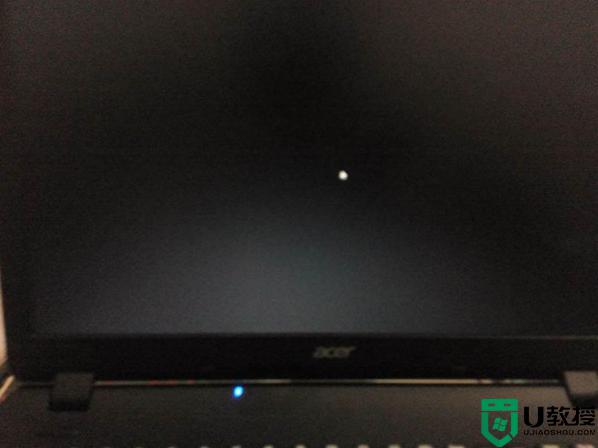
3、可能是接触不良引上的,建议再重启一下笔记本,如果还是无法解决问题,那就是显示器坏了,建议去维修店进行维修。
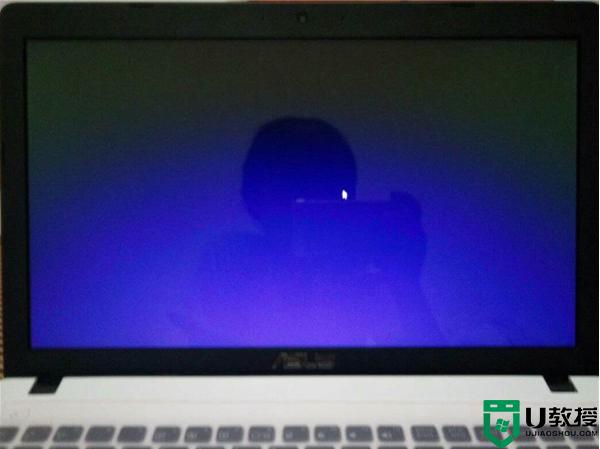
4、有能力的小伙伴可以尝试可以拆开外壳,把显示器与主板之间的接口接头弄严实一些,有灰尘的地方进行清除,然后再把笔记本的各零件一块一块的安上。

5、如果还不能解决,重启电脑,一直按F8,进入安全模式,进入之后杀毒,对缺少的系统文件进行修复,再重新开机,也许就解决了。
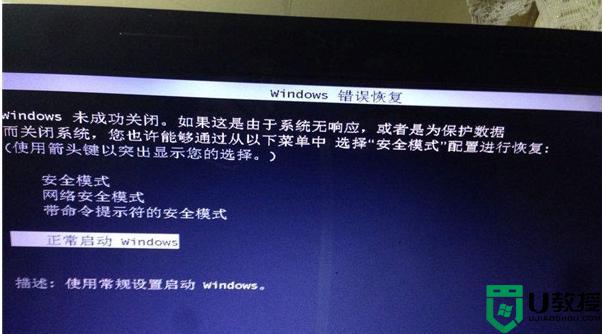
电脑开机了但是一直黑屏相信大家都遇到过,参考教程设置之后,电脑就恢复正常运行状态了。





